方法1: パソコンから行う
- AOSBOXのタスクトレイアイコンを右クリックして AOSBOX ホーム画面を表示する をクリックします。
- AOSBOXホーム画面から バックアップデータの選択 をクリックします。

- 画面右上の ファイルフィルター をクリックします。
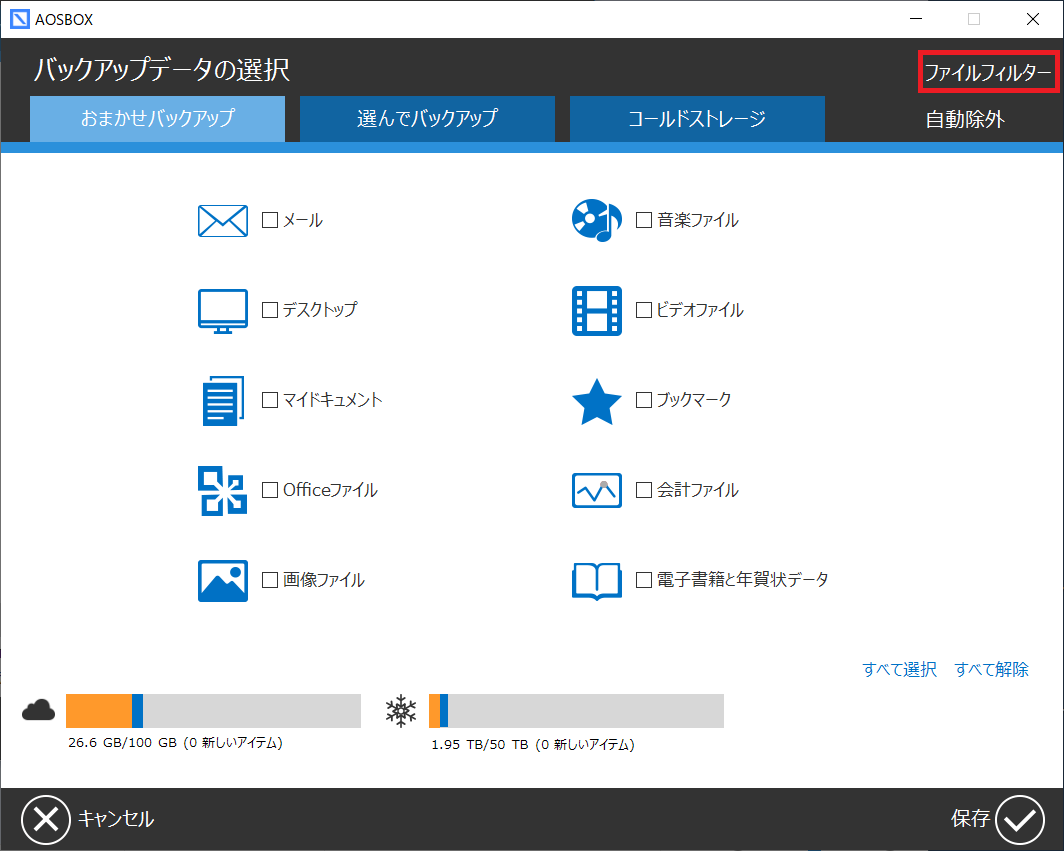
- 追加 ボタンをクリックして、新しいフィルターを追加します。
- フィルターを追加ダイアログでフィルターを設定します。
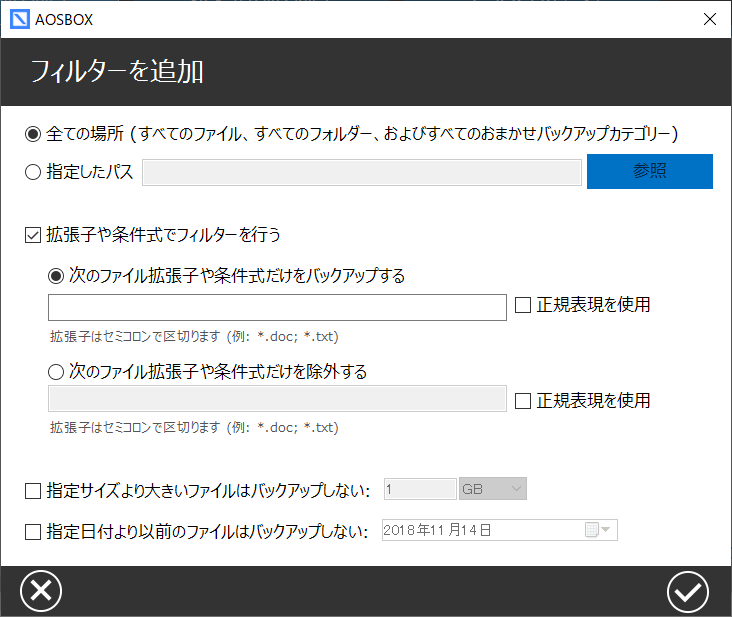
- 適用する場所(フォルダーパス)を選択します:
- すべてのパス: バックアップデータの選択画面で選択されているすべての場所にフィルターを適用します。
- 指定したパス: 指定した場所のみにフィルターを適用します。
- 条件式のみをバックアップするフィルターを作成するか、またはバックアップしないフィルターを作成するかを選択します:
- ファイル拡張子や条件式だけを含める
- ファイル拡張子や条件式だけを除外する
- 拡張子、または 条件式(正規表現) を入力します。
- サイズや日付でフィルターすることもできます。次のオプションにチェックを入れ、値を指定します:
- 大きいファイルはバックアップしない
- 古いファイルはバックアップしない
- 適用する場所(フォルダーパス)を選択します:
- ✅ をクリックして保存します。
方法2: Web管理ページから
【以下の方法は、AOSBOX Businessのみに適用されます】
- AOSBOX Web管理ページにアクセスしてログインします。
- ポリシー タブ①をクリックします。
- ポリシーの作成 をクリックするか、既存のポリシーの列の 編集 アイコンをクリックします。
- 通常のストレージ または コールドストレージ ②タブをクリックします。
- フォルダーの追加 ③でフォルダーの場所を指定し、「フィルター」④をクリックします。
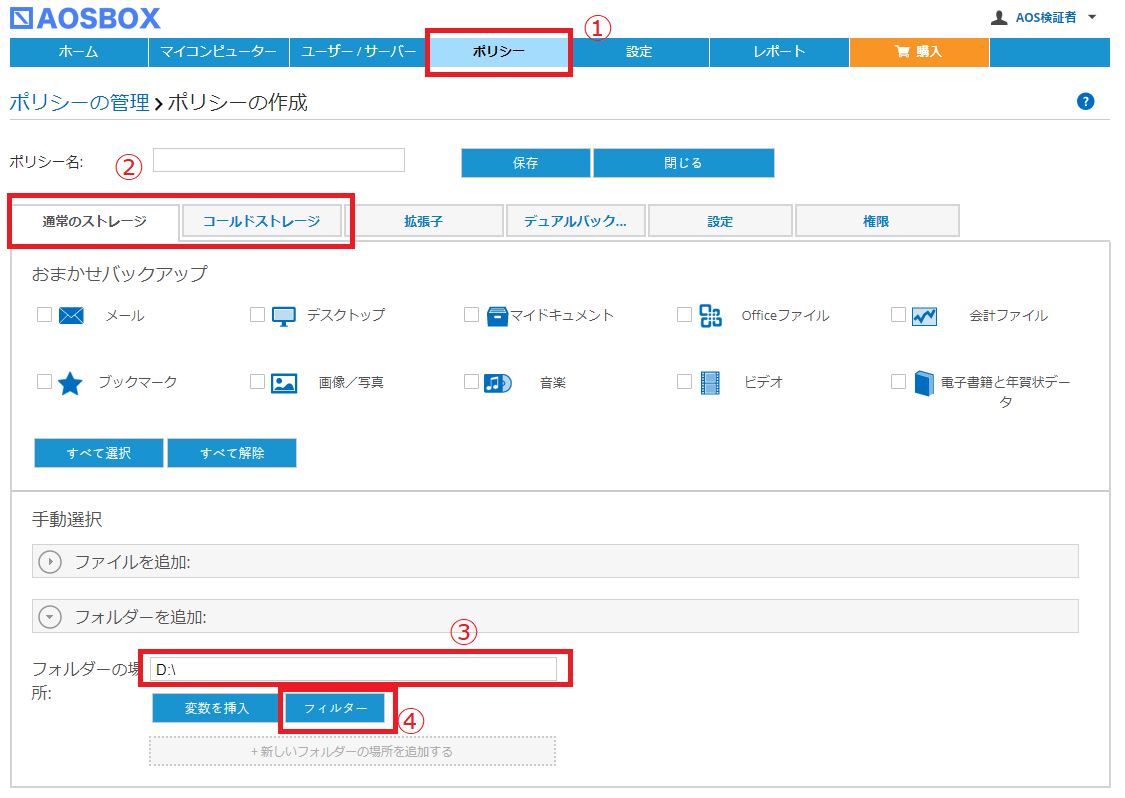
- フィルターを追加ダイアログでフィルターを設定します。
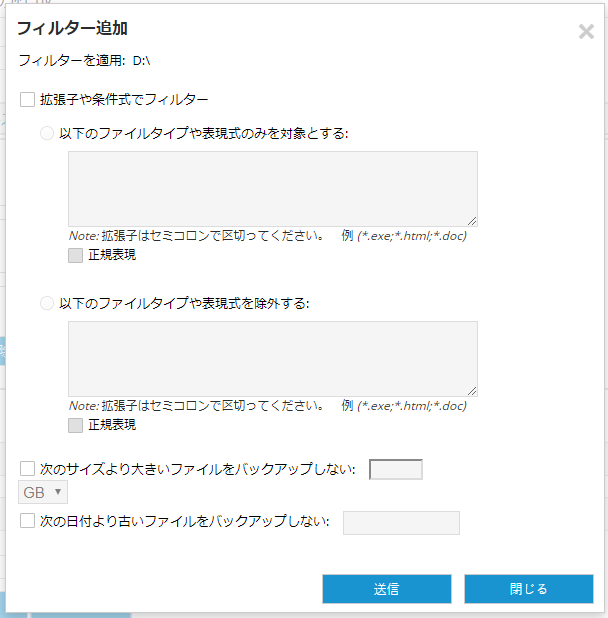
- 条件式のみをバックアップするフィルターを作成するか、またはバックアップしないフィルターを作成するかを選択します:
- ファイル拡張子や条件式だけを含める
- ファイル拡張子や条件式だけを除外する
- 拡張子、または 条件式(正規表現) を入力します。
- サイズや日付でフィルターすることもできます。次のオプションにチェックを入れ、値を指定します:
- 大きいファイルはバックアップしない
- 古いファイルはバックアップしない
- 条件式のみをバックアップするフィルターを作成するか、またはバックアップしないフィルターを作成するかを選択します:
- 保存 をクリックして、変更を保存します。
- ポリシーをユーザーに割り当て します。
